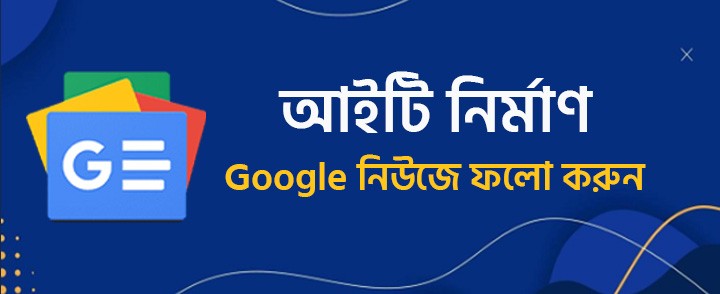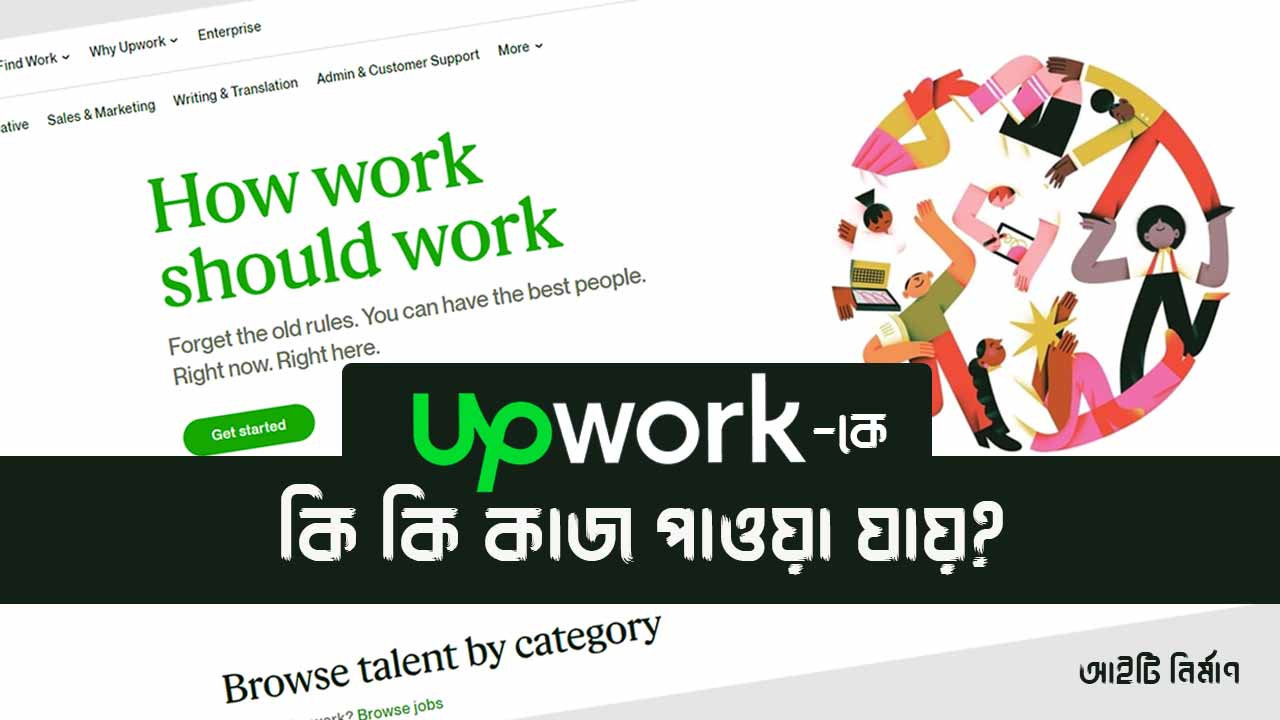ইন্টারনেট ভিত্তিক তথ্য আদান-প্রদানে অত্যন্ত নির্ভরযোগ্য সহজ যোগাযোগ ব্যবস্থা হলো ইমেইল। ব্যক্তিগত তথ্য থেকে শুরু করে অফিসিয়াল এবং বাণিজ্যিক তথ্যগুলোও এখন ইমেইলের মাধ্যমে আদান প্রদান করা হচ্ছে। নতুনদের মাঝে অনেকেই ইমেইল পাঠানোর নিয়ম জানে না। কম্পিউটার ও মোবাইল থেকে কিভাবে ইমেইল পাঠাতে হয় তাই আজ আমরা জানতে চেষ্টা করবো।
ইমেইল মূলত ইলেক্ট্রনিক মেইলকে বুঝানো হয়। আপনি যদি কারো কাছে ইমেইল করতে চান, তবে উভয়েরই ইমেইল এড্রেস বা ইমেইল আইডি থাকতে হবে। অর্থাৎ, ইমেইল পাঠানোর জন্য আপনার একটি ইমেইল এড্রেস থাকতে হবে, সেইসাথে যার কাছে ইমেইলটি পাঠাবেন তারও একটি ইমেইল এড্রেস থাকতে হবে।
আপনার যদি ইমেইল আইডি না থাকে তবে ইমেইল তৈরি করার সবচেয়ে জনপ্রিয় প্রতিষ্ঠান জিমেইল (Gmail) ব্যবহার করে আপনার নিজের জন্য সম্পূর্ণ বিনামূল্যে একটি ইমেইল আইডি তৈরি করে নিতে পারবেন। জিমেইল আইডি খোলার নিময় খুবই সহজ। মাত্র এক -দুই মিনিটের ভেতরে আপনি নিজেই খুলে নিতে পারবেন।
আমি ধরে নিলাম আপনার একটি ইমেইল এড্রেস ইতিমধ্যেই আছে। আপনি কম্পিউটার ব্যবহারকারী হন অথবা মোবাইল ব্যবহারকারী হন, আপনার জন্য স্বতন্ত্র ভাবেই ইমেইল পাঠানোর নিয়ম নিচে দেখানো হয়েছে।
আমরা প্রথমেই জানবো কম্পিউটার দিয়ে কিভাবে ইমেইল পাঠাতে হয়। তারপর মোবাইল থেকে ইমেইল পাঠানোর নিয়ম সম্পর্কেও জেনে নেবো।
কম্পিউটারে ইমেইল পাঠানোর নিয়ম
কম্পিউটার অথবা ল্যাপটপের মাধ্যমে ইমেইল পাঠানোর আগে আপনাকে ইমেইল লেখার নিয়ম জানতে হবে। আমি পূর্ণাঙ্গ নিয়ম আপনাকে বলে দিচ্ছি।
ইমেইল করার জন্য প্রথমেই একটি ওয়েব ব্রাউজারের প্রয়োজন হবে। গুগল ক্রোম, মজিলা ফায়ার ফক্স বা অন্য যেকোনো ব্রাউজার ব্যবহার করতে পারেন।
ব্রাউজারের সার্চ বক্সে সার্চ করুন Gmail Inbox লিখে। অথবা সরাসরি এই লিংকে প্রবেশ করুন https://gmail.com/
আপনার জিমেইলটি যদি ইতোমধ্যেই ব্রাউজারে লগইন থাকে তবে সরাসরি জিমেইলের ইনবক্সে নিয়ে যাবে। আর যদি লগইন না থাকে তবে আপনাকে আপনার ইমেইল এড্রেস এবং পাসওয়ার্ড দিয়ে লগইন করে নিতে হবে। লগইন করার পর আপনাকে জিমেইলের ইনবক্সে নিয়ে যাওয়া হবে।
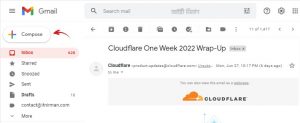
কম্পোজ বাটনে ক্লিক করার পর New Message নামে নতুন একটি উইন্ডো ডানপাশে চলে আসবে।
New Message উইন্ডোতে আসার পর যার কাছে ইমেইল পাঠাতে চাচ্ছেন তার ইমেইল এড্রেসটি To বা Recipients বক্সে লিখতে হবে।
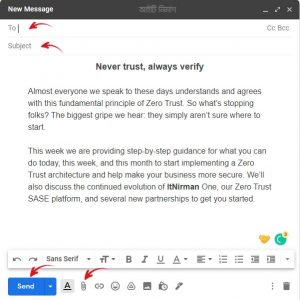
To বা Recipients বক্সের সরাসরি ডানপাশে CC এবং BCC নামের দুটি অপশন আছে। CC এর মানে হলো আপনি যদি To বা Recipients বক্সে একাধিক ইমেইল এড্রেস লিখে ইমেইল প্রেরণ করেন, তবে CC এবং To ফিল্ডে থাকা ইমেইল প্রাপকগণ সবাই সবার মেইল এড্রেস দেখতে পাবে।
আর যদি BCC অপশনে ক্লিক করে To বা Recipients বক্সে একাধিক ইমেইল ব্যবহার করে বার্তা প্রেরণ করা হয়, তবে প্রাপকেরা কেবল প্রেরকের ইমেইল এড্রেসটিই দেখতে পাবে।
আপনি যখন সাধারণ ভাবে কাউলে ইমেইল করবেন তখন CC বা BCC এই অপশনগুলো ব্যবহার করার কোনো প্রয়োজন নেই। স্বাভাবিকভাবে যার কাছে ইমেইল পাঠাবেন তার ইমেইল এড্রেসেটি লিখে নিচের “Subject” ফিল্ডে ক্লিক করবেন।
“Subject” ফিল্ডে ক্লিক করে ইমেইলর বিষয়বস্তু লিখুন। অর্থাৎ, আপনি কোন বিষয়ের ইমেইলটি পাঠাতে চাচ্ছেন সেই বিষয়টি উল্লেখ করা খুবই জরুরি।
কেননা, ইমেইল প্রাপকেরা ইমেইল চেক করার সময় প্রথমে ইমেইলের সাবডেক্ট ফলো করে। তাই ইমেইল লেখার সময় অবশ্যই ইমেইলের সাবজেক্ট উল্লেখ করে দেবেন।
“Subject” ফিল্ডের নিচের খালি জায়গাকে Body বলা হয়। এখানে আপনার ইমেইলের পুরো বিষয়বস্তু লিখতে হবে।
আমরা সাধারণত এখানে সিম্পল ভাবে টেক্সট ফরম্যাটিং করি। কিন্তু চাইলেই এডভান্স ইমেইল ফরম্যাটিং করাও সম্ভব। অর্থাৎ, লেখা বোল্ড করা, লেখা আন্ডারলাইন করা, লেখার মাঝখানে ছবি বসানো, লিংক বসানো সহ বিভিন্ন টাইপের ফাইলও যুক্ত করা যায়।
এগুলো করার জন্যে Body এর নিচে বেশকিছু অপশন রয়েছে। নিচের ছবিটি ফলো করুন।

শুধু ছবিই নয়, অন্যান্য যে কোনো ফাইল পাঠানোর নিয়মও এক। উপরের ছবিতে তীরচিহ্ন দিয়ে একটি অপশনকে হাইলাইট করা হয়েছে। ছবি বা যে কোন ধরণের ফাইল ইমেইলে পাঠানোর জন্য এই অপশনে ক্লিক করুন।
তারপর আপনার কম্পিউটারের স্টোরেজে নিয়ে যাবে। ওখান থেকে আপনার কাঙ্খিত ছবি বা ফাইলটি সিলেক্ট করে Oren বাটনে ক্লিক করুন। তাহলে অটোমেটিক ছবি বা ফাইলটি আপলোড হয়ে যাবে।
উল্লেখ্য বিষয় হলো 25MB সাইজের বড় ফাইলগুলো সরাসরি ইমেইলে পাঠানো যাবে না।
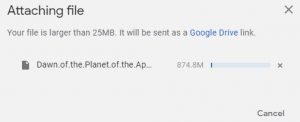
ইমেইলে উল্লেখ করা লেখা, ছবি, অডিও, ভিডিও সহ কাঙ্খিত ফাইল আপলোড হয়ে গেলে Sent বাটনে ক্লিক করুন। তাহলে আপনার ইমেইলটি প্রাপকের ইমেইল এড্রেসে প্রেরণ হয়ে যাবে।
মোবাইল থেকে ইমেইল পাঠানোর নিয়ম
মোবাইল ডিভাইস থেকে ইমেইল পাঠানোর নিয়ম প্রায় কম্পিউটারের মতই। জিমেইল রেসপন্সিভ হওয়ার কারণে অপশনগুলো সকল ডিভাইসে এক রকম দেখায় না। তবে ফাংশন সেইম।
যাইহোক, মোবাইলের মাধ্যমে ইমেইল পাঠানোর জন্য প্রথমেই আপনাকে Gmail অথবা Email অ্যাপসটি ডাউনলোড করে নিতে হবে।
আপনার মোবাইল যদি Android হয় তবে গুগল প্লেস্টোর থেকে অ্যাপ ডাউনলোড করতে হবে। আর মোবাইল যদি iPhone হয় তবে অ্যাপস্টোর থেকে Gmail অথবা Email অ্যাপসটি ডাউনলোড করে নিন।
অনেকের মধ্যে Gmail এবং Email নিয়ে কনফিউশন থাকতে পারে। তবে সত্যিকার অর্থে ইমেইল ও জিমেইল এর পার্থক্য নেই। দুটো একই কাজে ব্যবহার করা হয়।
যাইহোক, অ্যাপটি মোবাইলে ইনিস্টল হওয়ার পর আপনার ইমেইল এড্রেস এবং পাসওয়ার্ড দিয়ে লগইন করে নিন।
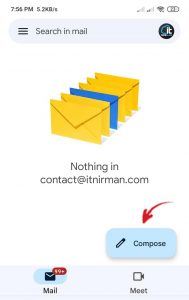
কাউকে ইমেইল পাঠানোর জন্যে আপনাকে Cpmpuse অপশনে ক্লিক করতে হবে। তাহলেই নতুন একটি পেজ দেখতে পাবেন।
এই পেজে আসার পর From, To, Subject এবং Cpmpuse Email নামের কয়েকটি অপশন দেখতে পাবেন।
উল্লেখ্য বিষয় হলো From অপশনে আপনার ইমেইলটি অটোমেটিক সিলেক্ট হয়ে যাবে।
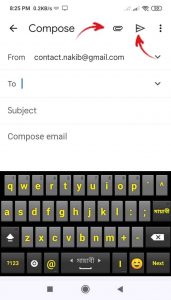
To বক্সের সরাসরি ডানপাশে ক্লিক করলে CC এবং BCC নামের দুটি অপশন চলে আসছে। ইতোমধ্যেই এই দুটি অপশনের ব্যবহার সম্পর্কে বলেছি।
তারপর ইমেইল এর Subject লিখতে হবে। অর্থাৎ, ইমেইলের মূল হেডিং বা বিষয়।
অতঃপর Cpmpuse Email এর জায়গায় ইমেইলের পুরো বিষয়বস্তু সম্পর্কে লিখতে হবে।
আপনি চাইলে মোবাইল থেকেই ট্রেক্সট ফরম্যাটের পাশাপাশি ছবি, অডিও, ভিডিও সহ বিভিন্ন ধরণের ফাইল পাঠাতে পারবেন।
বিশেষ করে মোবাইল থেকে ইমেইলে ছবি পাঠানোর নিয়মটা প্রায় প্রত্যেকরই জেনে রাখা উচিত। কেননা, ইমেইলে ছবি পাঠানোর বিষয়টা আমাদের নিত্যদিনের কাজও বটে।
যাইহোক, ইমেইলে ছবি, অডিও, ভিডিও সহ বিভিন্ন ধরণের ফাইল পাঠানোর জন্যে উপরের Cpmpuse লেখার ডানপাশের লাল তীরচিহ্ন দিয়ে হাইলাইট করা অপশনটিতে ক্লিক করতে হবে।
তারপর আপনার মোবাইলের মেমোরি থেকে কাঙ্খিত ছবি বা ফাইল সিলেক্ট করে দিন।
এখানে একটা বিষয় অবশ্যই মনে রাখা দরকার, 25MB এর উপরের ফাইল ইমেইলে সরাসরি পাঠানো সম্ভব না। তবে 25MB এর নিচের ফাইলগুলো সরাসরিই ইমেইলে পাঠানো যায়। এই বিষয়ে শুরুতেই বলা হয়েছে।
শেষ কথাঃ
প্রিয় পাঠক, আমাদের দৈনন্দিন জীবনে প্রায় প্রতিটি মানুষেরই ইমেইল ব্যবহারের প্রয়োজন হয়। এটি অত্যন্ত সহজ এবং সিকিউর যোগাযোগ ব্যবস্থা। তাই আপনাকে ইমেইল পাঠানোর নিয়মবলী সম্পর্কে জেনে নেওয়াটা খুবই জরুরি ছিল।
আশাকরি এই আর্টিকেলটি থেকে আপনি এই বিষয়ে পুরোপুরি ধারণা পেয়েছেন। ইমেইল করার নিয়ম নিয়ে আপনার যদি আরো কোনো প্রশ্ন থাকে, তবে অবশ্যই কমেন্ট করতে ভুলবেন না। আমি যথাসাধ্য আপনাকে সহযোগিতা করবো ইনশাআল্লাহ।
আর্টিকেলটি যদি আপনার কাছে উপকারী মনে হয়, তবে আপনার বন্ধুদের মাঝে শেয়ার করতে পারেন। সবাইকে ধন্যবাদ।